1. Crearea unui spațiu
(pentru o înțelegere corectă, a se vedea descrierea termenului "spațiu" aici)
Pentru a crea un spațiu de lucru, trebuie să găsiți secțiunea "Opțiuni" din meniul programului, apoi accesați secțiunea "Configurare" și "Spațiu".
Înainte de utilizator există o fereastră suplimentară cu secțiuni în care utilizatorul își poate configura depozitul pe baza diverșilor parametri:

1.1 Apăsați tasta "Add" și introduceți numele spațiului (nume scurt sau abreviere, de exemplu Alpha, Beta etc.). Numele spațiului va fi întotdeauna reflectat în numele rafturilor.
1.2 Setați opțiunile de spațiu.
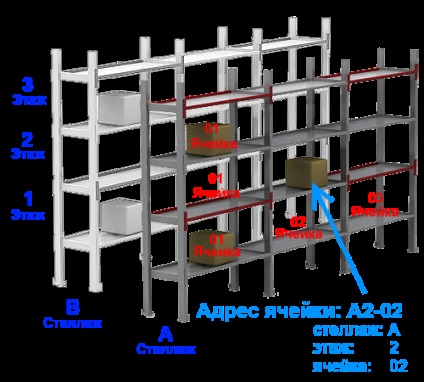
1.3 Specificați numărul de rafturi (rânduri, străzi) care vor fi amplasate în acest spațiu.
1.4 Specificați litera cu care va începe identificarea rafturilor (având în vedere faptul că numele spațiului va fi afișat întotdeauna, în mod prestabilit, este atribuită litera A).
1.5 Specificați numărul de rafturi în acest spațiu.
1.6 Specificați numărul de celule dintr-un etaj (nivel).
1.7 Apăsați butonul "Salvare" și reporniți programul.
1.8 Spațiul este creat.
Acest algoritm vă permite să creați spațiu, cu condiția ca toate caracteristicile rafturilor să fie absolut identice.
Dacă există un grup de suporturi cu caracteristici distinctive, dar ele se află pe același site, atunci acestea ar trebui să fie inițiate separat.
În structura programului, "Spațiu" este atașat la "Depozit", care, dacă cerințele de mai sus sunt îndeplinite, plasează rafturi de orice tip pe un singur loc.
2. Catalogul "Grupul de depozite"
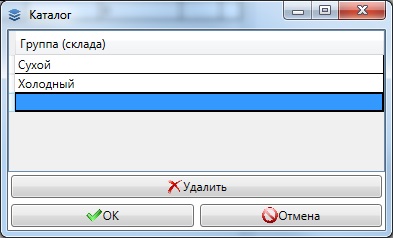
2.1 În meniul "Opțiuni", introduceți "Grupul de stocare"
2.2 În câmp introduceți numele viitorului grup de depozite, de exemplu "uscat", "rece", "congelator" etc. Poate fi desemnat și prin condițiile de păstrare a temperaturii. Campurile goale sunt adăugate automat.
3. Crearea unui nou depozit
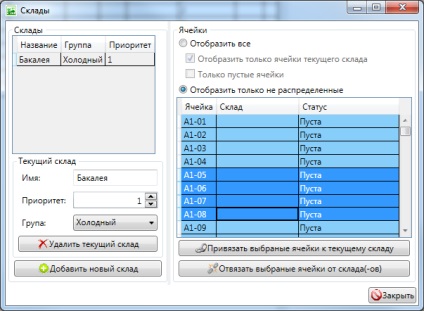
3.2 Faceți clic pe butonul "Adăugați un depozit nou".
3.3 Introduceți numele noului depozit.
3.4 Setați prioritatea depozitului.
3.5 Identificarea și consolidarea grupului la care va aparține noul depozit.
3.6 După selectarea unui nou depozit, mergeți la partea dreaptă a "celulelor"
3.7 Se fixează elementul "Doar celulele nealocate"
3.8 Utilizați butonul stâng al mouse-ului pentru a selecta celulele din spațiul pe care se află noul depozit.
3.9 Confirmați alegerea dvs. făcând clic pe butonul "Legați celulele selectate în depozitul curent"
4. Înlăturarea depozitului (lor)
Dacă depozitul nu este folosit sau nu trebuie reformat - un astfel de depozit poate fi șters, dar este necesar să "dezlegați" celulele din acest depozit.
Pentru a face acest lucru aveți nevoie de:
4.2 Selectați depozitul pe care doriți să îl ștergeți.
4.3 În secțiunea "Celule", evidențiați informațiile pentru acest depozit folosind elementul "Afișați numai celulele depozitului curent". În acest caz, celulele depozitului șters trebuie să fie goale.
4.4 Confirmați acțiunile dvs. apăsând butonul "Deconectați celulele selectate din depozit (e)".
4.5 Ștergeți depozitul selectat apăsând tasta "Ștergere".